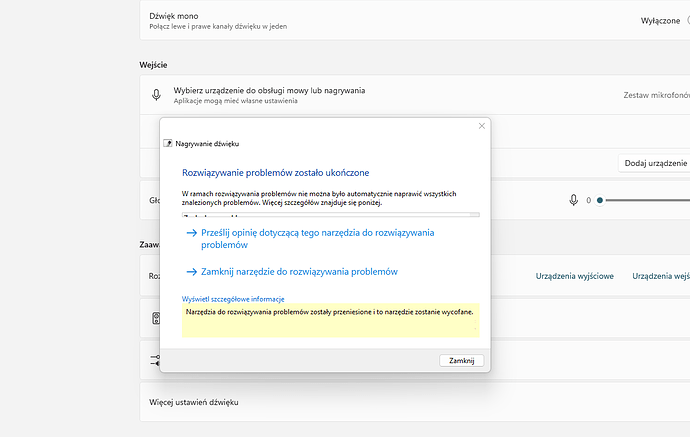Ostatnio podczas spotkania na Google Meet wyszło, że nie mogę włączyć mikrofonu. Sprawdzałem windowsowy rejestrator dźwięku i pisze „Brak dostępnego źródła dźwięku. Sprawdź ustawienia mikrofonu”. Wchodzę w system → dźwięk i w sekcji ‘Wejście’ mam 'zestaw mikrofonów - Technologia Intel Smart Sound dla mikrofonów cyfrowych, ale głośność jest ustawiona na zero i nie mogę przesunąć tego suwaka. Biorę ‘Rozwiąż typowe problemy z dźwiękiem’ → ‘Urządzenia wejściowe’ i dostaję coś takiego:
Usuwałem sterowniki w menedżerze urządzeń. Po automatycznej reinstalacji wszystko wygląda identycznie. Nie mogę sprawdzić czy mikrofon będzie działał gdzie indziej, bo chodzi o taki wbudowany w lapa, ale zakładam, że gdyby był uszkodzony to błąd raczej polegałby na tym, że albo w ogóle go nie wykrywa albo wykrywa, da się go włączyć i nie działa. Przy okazji jeszcze Chat gpt sugerował mi, żeby puścić takie polecenia do Power Shella:
sfc /scannow
DISM /Online /Cleanup-Image /CheckHealth
DISM /Online /Cleanup-Image /ScanHealth
DISM /Online /Cleanup-Image /RestoreHealth
Ale to nic nie naprawiło, ani nie zaraportowało żadnych błędów. Ktoś ma może jeszcze jakiś pomysł?
Mikrofon możesz spróbować sprawdzić spod live USB np. Minta, Ubuntu czy ChromeOS Flex.
(To pewnie chat GPT podpowie jak ogarnąć)
Jest cień szansy, że wykryje go jakaś nowsza wersja Hiren’s Boot lub Sergei Strelec jak nie naruszają one twojego sumienia (WinPE/WinRE by startowały jak Live GNU/Linux).
Powinien się nadać w miarę sprawny pendrive USB 2.0 jak nie ma z 15 lat i wiele leżakował.
Sprawdzałem na jakiejś wersji Minta 21 czy jakoś tak i mikrofon działa. Te dwie apki, które mi podałeś mają startować z USB i może naprawią mi konfigurację?
Nie to nie apki, to taka konkurencja dla systemów uruchamianych bez instalacji z rodziny GNU/Linux (np. Mint czy też Ubuntu). W ich przypadku wystarczy wycięta obsługa Audio i już się nie nadają raczej do testu mikrofonu.
Można powiedzieć, że wykluczyliśmy awarię sprzętową i problem raczej jest gdzieś w systemie.
Możesz spróbować ustalić ID urządzenia w menadżerze urządzeń i pewnie się przydać może reszcie dokładny model laptopa (jakby to był model odnawiany „co rok” i końcówka modelu się zmienia).
Być może w ustawieniach kafelkowych jest nieaktywny:
Aby pozwolić aplikacjom na dostęp do mikrofonu, wybierz pozycję Start, a następnie wybierz kolejno pozycje Ustawienia > Prywatność > Mikrofon.
Wybierz pozycję Zmień, a następnie włącz opcję „Zezwalaj aplikacjom na dostęp do mikrofonu”.
Podobno to ustawienie niby nadpisuje też tryb nasłuchiwania.